AI写真証明名人は、写真を自動検出して顔の大きさを指定の大きさへ一括トリミングできるツール。さらに顔認識で自動トリミングした画像の手動調整(拡大縮小、位置調整、角度補正)もできます。
トリミング画像の保存だけでなく、証明写真作成機能搭載「L判台紙」へ自動レイアウト保存!!
驚くほど簡単に行える、Windows対応の画像処理アプリです。
顔認識で自動配置、手動調整モードで微調整可能(拡大縮小、位置調整、角度補正)
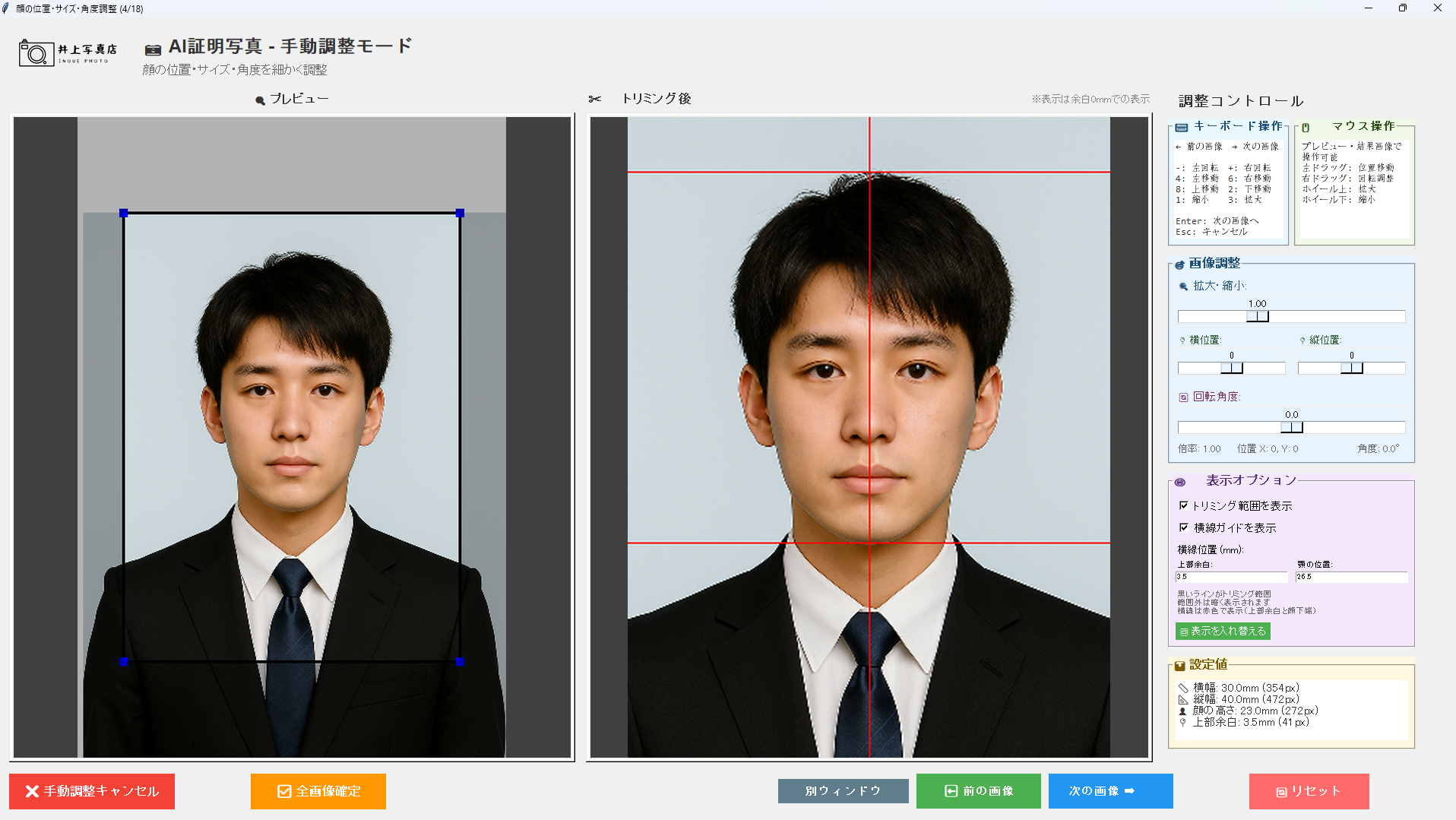
💡体験版ダウンロードできます!
今すぐ試せる体験版を提供中です。
まずはダウンロードして、トリミング精度とレイアウトの手軽さを体感してください。
下記リンクから体験版をダウンロードしてお試しください。
※ Windows専用アプリです。インストール不要でそのままご利用いただけます
- 体験版では「透かし」が付きます
- 製品版では透かしは表示されません(シリアルキー入力により切り替え)
🔸 安心・安全について
当アプリは、開発者(井上写真店)が独自に開発・配布しているWindowsアプリケーションです。
現在は開発コストを抑えるため、コード署名(デジタル署名)を付けずに配布しております。
そのため、アプリを起動する際に以下のようなWindowsの警告が表示されることがあります:
- 「このアプリは不明な発行元からのものです」
- 「Windows によって PC が保護されました」
これはウイルスではなく、署名がないアプリに対する一般的な警告ですのでご安心ください。
🔸 起動時の警告の解除方法(SmartScreen)
- ダウンロードした
.exeをダブルクリックします - 「Windows によって PC が保護されました」と表示された場合は
→詳細情報をクリック
→実行を選択してください
これでアプリを安全に起動できます。
📷 AI証明写真名人 V2.1 アップデート 2025.8.23
・手動調整画面の表示等の不具合修正しました。
・レイアウト時のファイル名表示、文字の不具合修正いました。
・別ウィンドウの背景色をグレーへ変更。
📷 AI証明写真名人 V2.0 アップデート 2025.8.22
・表示オプションの横線ガイドを入力するとキーボード操作ができなくなる不具合を解消しました。
・トリミング結果を別ウインドウにも表示可能に。ウインドウは常時最前面へ、拡大縮小可能。モニタに合わせてプリント等倍表示が可能。
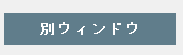
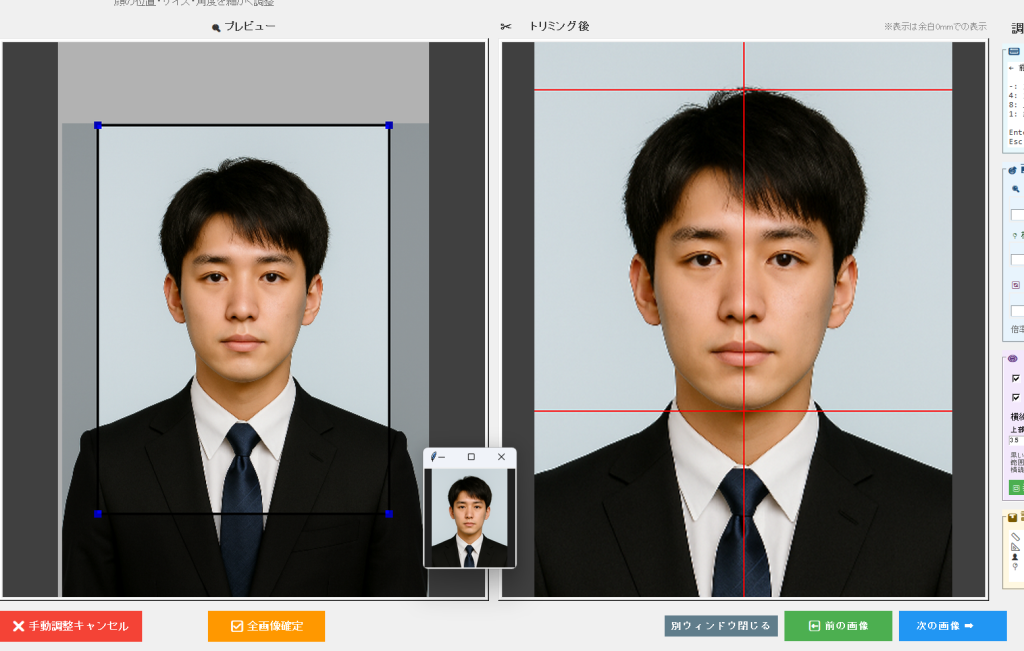
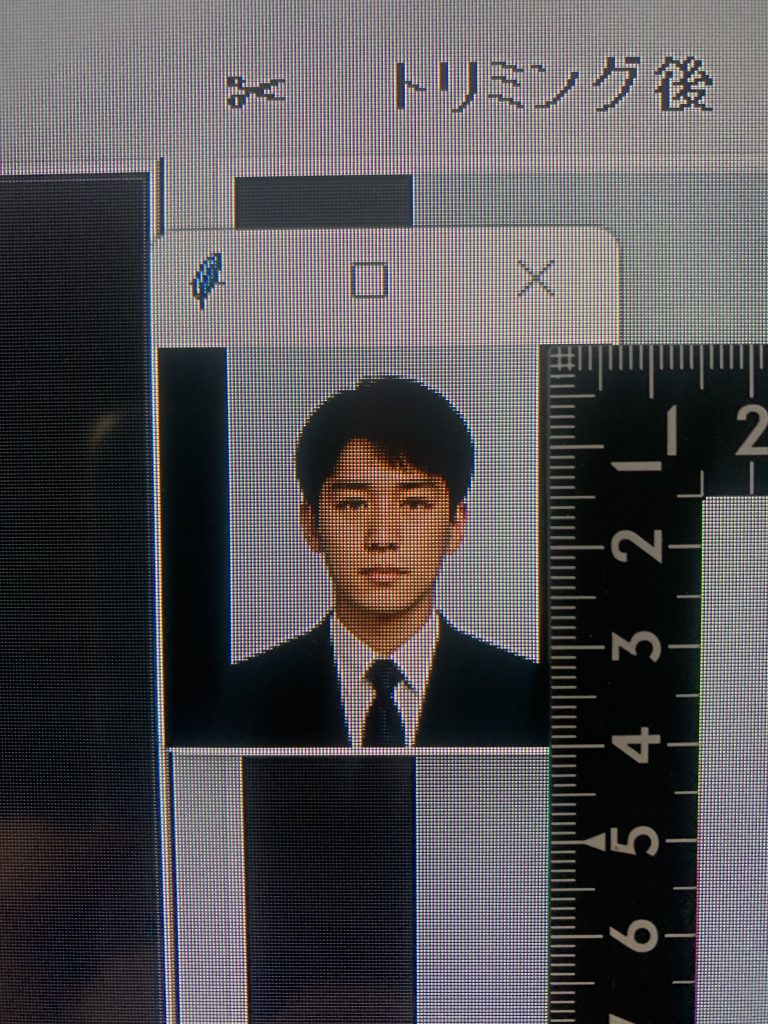
・プレビュー表示とトリミング後表示の入れ替えボタンを追加。

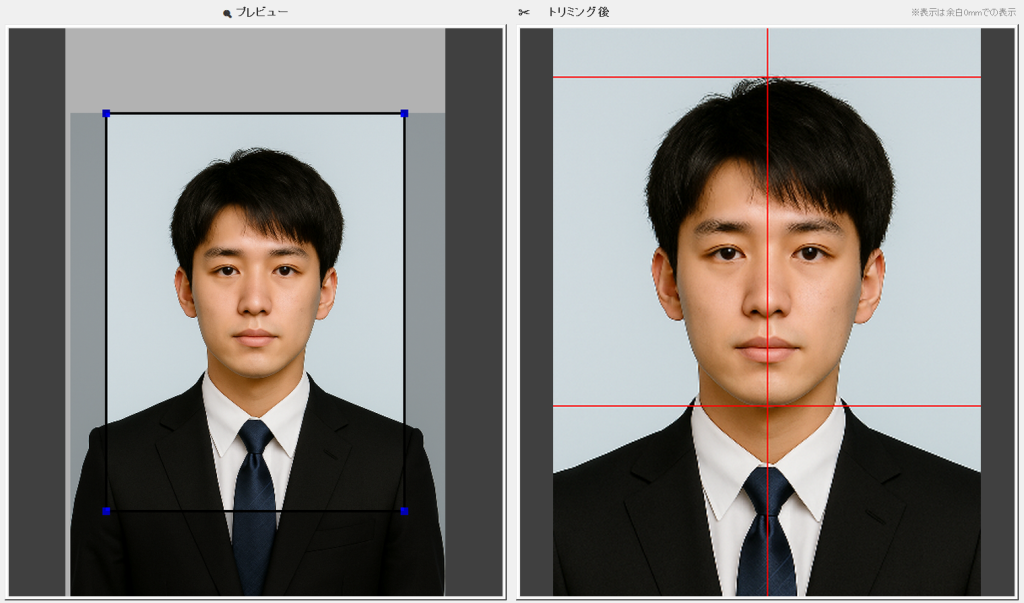
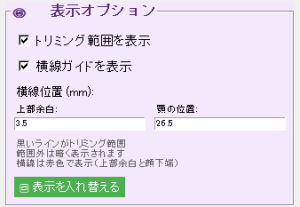
🧠 主な機能
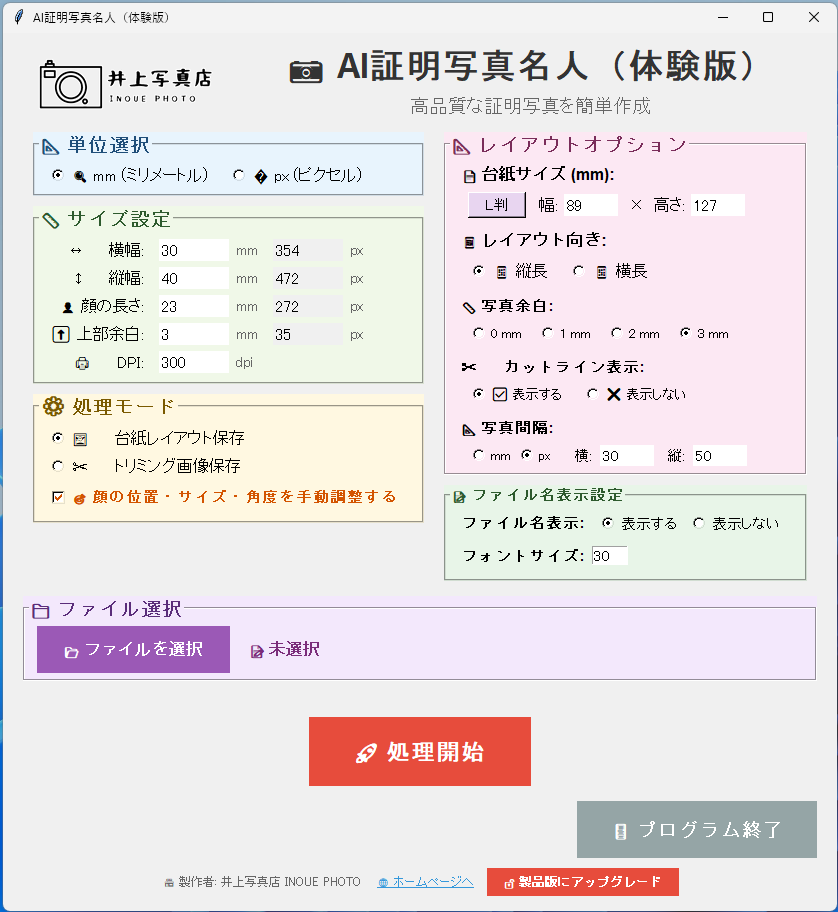
① 顔認識 × 自動トリミング

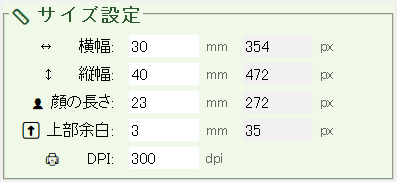
AIが写真内の顔を自動検出し、指定した顔サイズ・頭上スペースにぴったり合わせてトリミングします。
- 顔サイズ、頭上余白、画像の出力サイズをmmまたはpxで指定可能
- DPIを指定して、用途に応じた解像度も調整可能
- 顔の中心ではなく「頭上からの距離」でバランスを調整する設定も可能
② 保存方式が選べる
トリミング後の保存方式は2パターンから選べます:
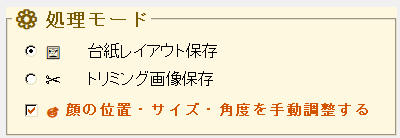



- 台紙レイアウト保存(台紙にトリミングした画像を貼り付けて保存します)
- トリミング画像の保存(トリミングした画像を保存します)
顔の位置・サイズ・角度を手動調整する:選択すると手動調整モードで微調整することが可能です
③ 台紙レイアウト保存機能
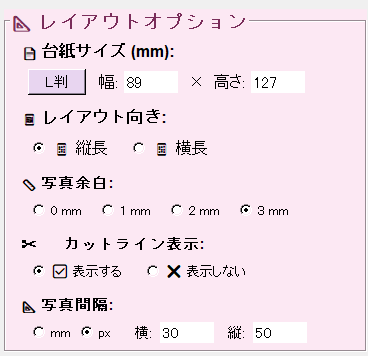
台紙サイズの用紙に証明写真を自動で複数配置できます。
- 写真台紙サイズを自由に設定可能
- 1〜3mmの余白を選んだ場合、自動的にカットライン(ガイド線)を入れることも可能、手動カットがとても楽になります。
- 写真同士の間隔を個別に指定(縦・横、mmまたはpx)
カッター台や裁断機に合わせた最適な配置が可能
④ ファイル名を印刷
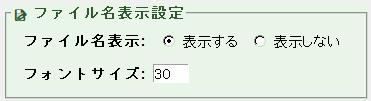
台紙下側と横側にファイル名を印刷します。
- 配置した画像の背面にはいるので邪魔になりません
- カットミス等で再プリントが必要な時にすぐに対応できま。
- 納品時の整理に便利
手動調整モード
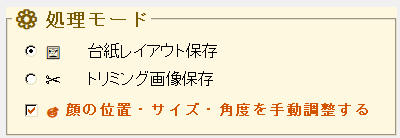
顔の位置・サイズ・角度を手動調整するにチェックを入れるの手動調整モードになります。
チェックなしの場合は顔認識で自動トリミング、そのまま保存されます。
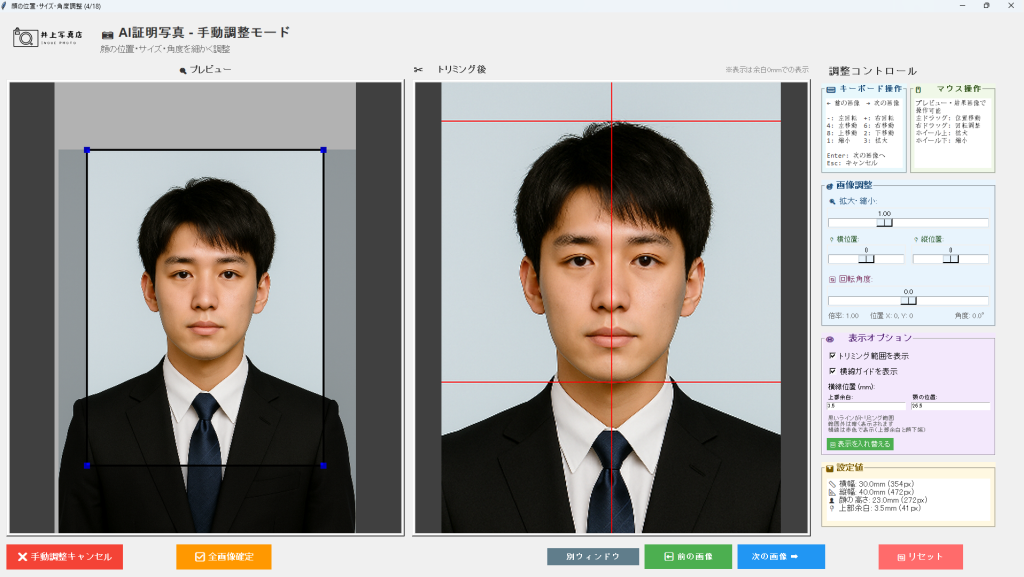
キーボード・マウス操作
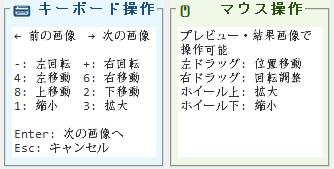
キーボードショートカット
- 前の画像:← 次の画像:→
- 左回転 :– 右回転 :+
- 左移動 :4 右移動:6
- 上移動 :8 下移動:2
- 縮小 :1 拡大 :3
- Enter:次の画像
- Esc :キャンセル
マウス操作
- 左クリックを押しながら、上下左右動かすと画像が移動します。
- 右クリックを押しながら、左へマウスを動かすと左回転します。
- 右クリックをおしながら、右へマウスを動かすと右回転します。
- マウスのホイールを上下動かすと拡大・縮小します。
おすすめの操作方法
| 拡大縮小 | マウスのホイール上下 |
| 上下左右 | マウスを左クリックのまま上下左右 |
| 角度調整 | テンキーのー(マイナス)+(プラス) |
| 次の画像 | テンキーのEnter |
画像調整メニュー
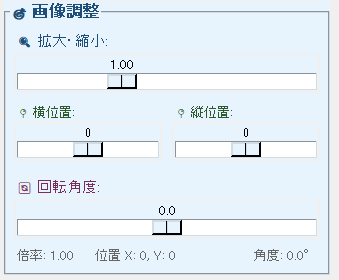
このメニューからも調整可能です。
表示オプション
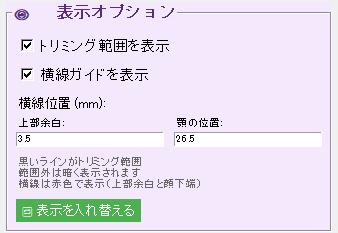
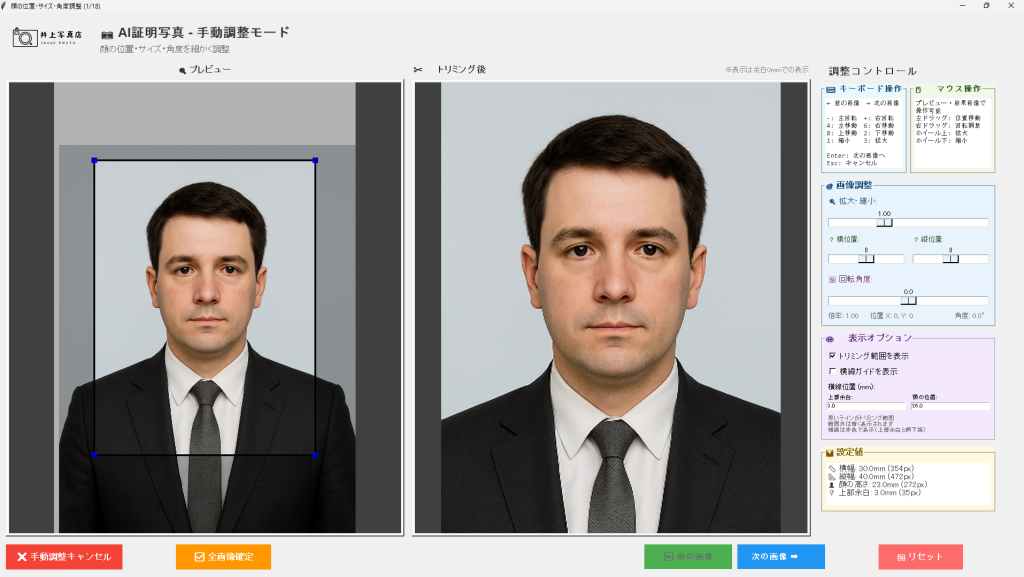
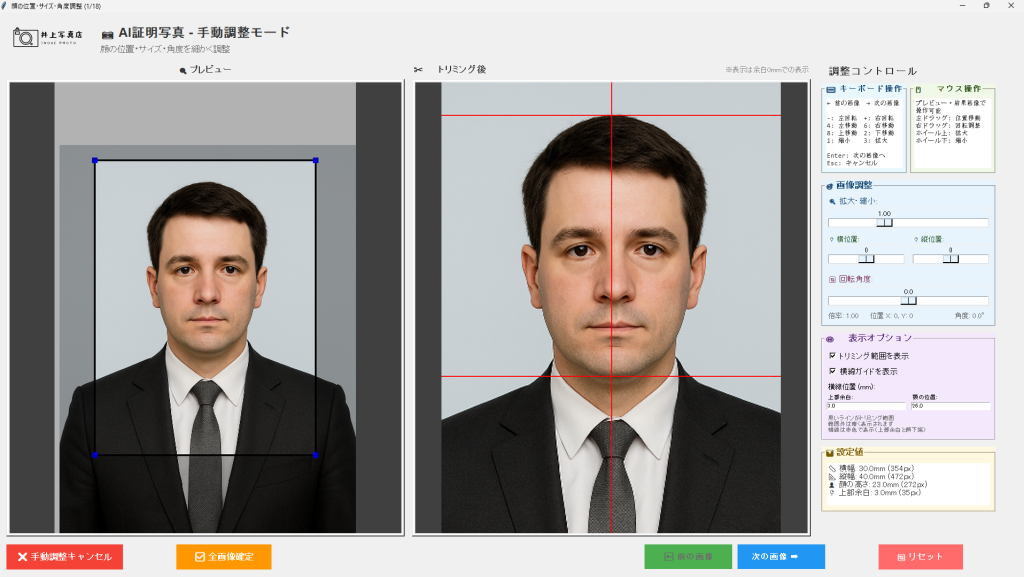
横線ガイド表示にチェックを入れると赤ラインが表示されます。
メイン画面のサイズ設定した上部余白と顎のラインに入るようになってます。
数値を変更することも可能です。
画像の保存先
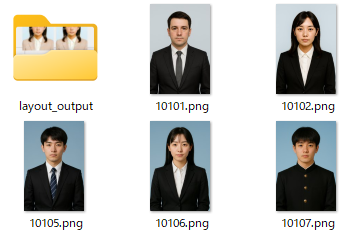
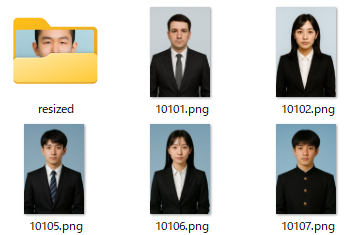
画像の保存先は選択したファイルと同じ階層に自動でフォルダができます。
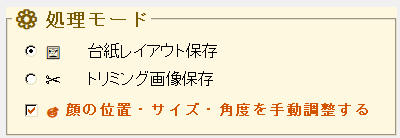
台紙レイアウト保存の場合は layout_output フォルダの中へ保存
トリミング画像保存の場合は resized フォルダの中へ保存
🖥対応環境・価格
👇 購入は以下のページからどうぞ!
💳(クレジットカード/Apple Pay/Google Pay/コンビニ払い対応)
- 💰 価格:22,000円(税込)
- 🖥 対応OS:Windows 10 / 11(64bit)
- 🖼 対応形式:JPEG / PNG
- インストール不要:EXEファイルを実行するだけ!
- オフラインでも動作(インターネット不要)
- 安全なWindowsアプリ形式(起動時に警告が出る場合がありますが、信頼済みアプリです)
お支払い確認後、ダウンロードリンクをメールでお送りします(手動対応)
📩 お問い合わせ・販売情報
- 販売元:井上写真店 INOUE PHOTO
- お問い合わせ:k.inouephoto@gmail.com
- 公式サイト:https://inouephoto.dsmynas.com
この記事は井上写真店 INOUE PHOTO(明石市)が運営しています
兵庫県明石市大久保町の井上写真店では、以下の写真撮影サービスを提供しております:
- 韓国式証明写真(美肌仕上げ・就職活動・マイナンバーなど対応)
- SNSやHP向けのポートレート写真撮影
- 公園や神社などへの出張撮影(家族写真・七五三・お宮参り・ピアノ発表会など)
- 学校写真・卒業アルバム撮影
明石エリアでの高品質な写真撮影なら、ぜひ井上写真店にお任せください。
📩 詳細・ご予約は 公式サイトをご覧ください。







コメント